Копирование сертификата на Linux
Сертификаты КЭП для ЕГАИС, а также выданные УЦ Казначейства или ФНС, скопировать нельзя.
Инструкция подходит только для Linux. Если вы работаете на Windows, воспользуйтесь инструкцией Как скопировать сертификат физлица на другой носитель. А если на macOS — Копирование контейнера с сертификатом на macOS.
Если вам нужно перенести сертификат физлица на другой носитель или на новое рабочее место, воспользуйтесь одним из вариантов:
Копирование с помощью Диагностики
-
Перейдите на сайт Диагностики по ссылке https://help.kontur.ru/copycert.
-
Найдите в списке нужный сертификат и нажмите «Копировать».

- Если на контейнер был задан пароль, введите его и нажмите «Далее».
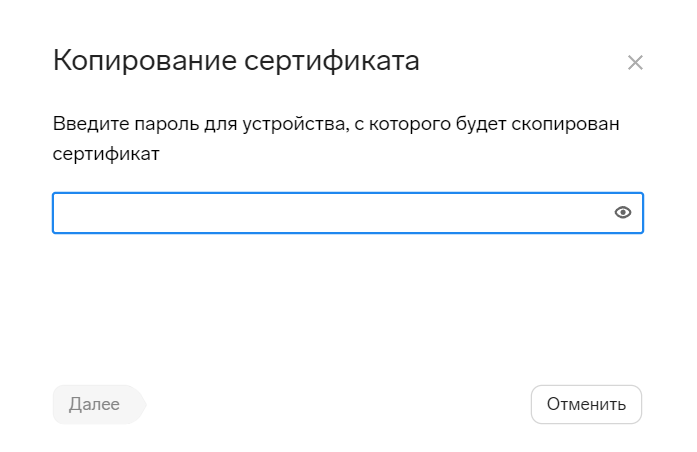
- Выберите носитель и нажмите «Далее».
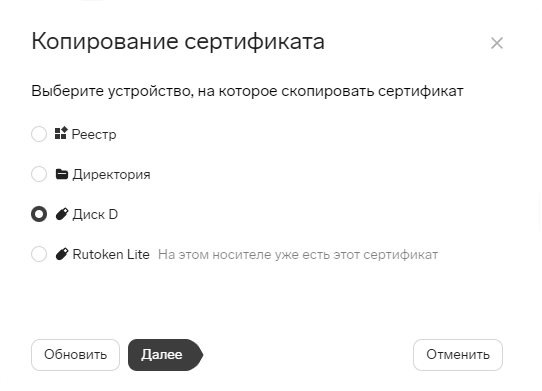
- Задайте имя новому контейнеру и нажмите «Далее».
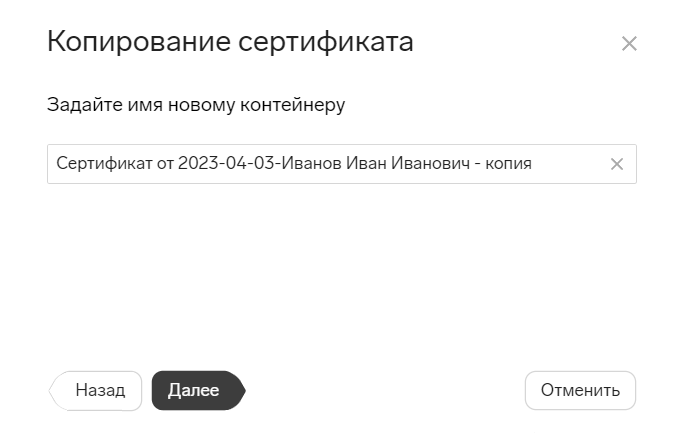
- Придумайте пароль или нажмите «Пропустить».
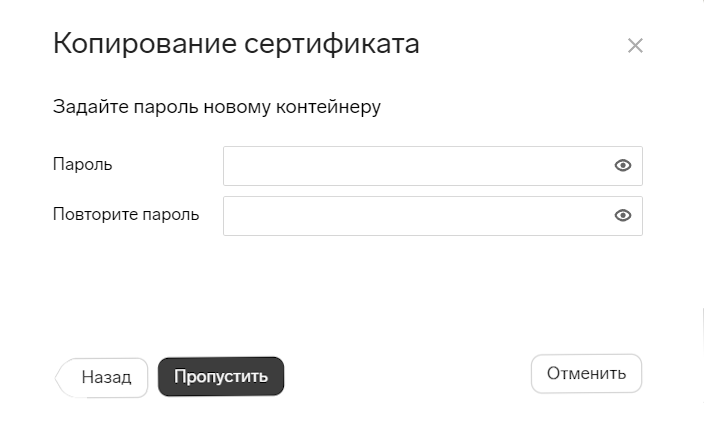
- Должно появиться сообщение об успешном копировании сертификата.

С помощью приложения «Инструменты КриптоПро»
- Откройте на компьютере приложение «Инструменты КриптоПро».
- Перейдите в раздел «Контейнеры» и выберите контейнер для копирования.

-
Нажмите «Скопировать контейнер».

- Выберите носитель, на который хотите поместить копию.

- При необходимости установите пароль на контейнер или введите пин-код на защищенный носитель.
- Копирование завершено успешно.

Через Терминал при помощи утилиты csptest
- Откройте Терминал и перейдите в каталог cd /opt/cprocsp/bin/amd64.
- Выведите список доступных контейнеров: ./csptest -keys -enum_c -fqcn -verifyc.
Пример: \\. \Activ Co. Rutoken S 00 00\123.
- Скопируйте название контейнера в требуемый раздел: HDIMAGE../csptest -keycopy -contsrc '\\.\ Activ Co. Rutoken S 00 00\123' -contdest '\\.\HDIMAGE\testcopy'.
При копировании утилита запрашивает пароль (пин-код) для копируемого контейнера.
-
Установите пароль для нового контейнера.